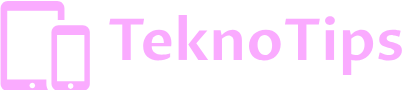Bagaimana Menonaktifkan AVG?
AVG adalah salah satu program antivirus yang paling populer digunakan di seluruh dunia untuk melindungi komputer dari berbagai ancaman. Namun, ada kalanya kita perlu menonaktifkan AVG untuk beberapa alasan, seperti menginstal software baru yang mungkin terblokir oleh antivirus, atau untuk melakukan beberapa pengaturan khusus. Dalam artikel ini, kita akan membahas bagaimana cara menonaktifkan AVG dengan langkah-langkah yang sederhana dan mudah diikuti.
Langkah-Langkah Menonaktifkan AVG
Sebelum kita mulai, penting untuk memahami bahwa menonaktifkan antivirus bisa membuat komputer Anda rentan terhadap ancaman. Pastikan untuk mengaktifkan kembali antivirus secepat mungkin setelah selesai dengan tugas yang memerlukan penonaktifan AVG. Berikut adalah langkah-langkah untuk menonaktifkan AVG:
Langkah 1: Buka Program AVG
Untuk memulai, Anda perlu membuka program AVG di komputer Anda. Caranya adalah dengan mencarinya di menu Start atau mencarinya di desktop jika ada shortcut yang tersedia.
Langkah 2: Akses Menu Settings
Begitu Anda sudah membuka program AVG, langkah berikutnya adalah menuju ke menu Settings. Biasanya, menu ini bisa diakses dengan mengklik ikon gear (roda gigi) di bagian atas kanan jendela aplikasi.
Langkah 3: Temukan Opsi untuk Menonaktifkan Perlindungan
Di bagian Settings, cari opsi yang memungkinkan Anda untuk menonaktifkan perlindungan. Ini bisa berada di bagian “General” atau “Components” tergantung versi AVG yang Anda gunakan. Anda akan melihat beberapa switch atau tombol toggle yang memungkinkan Anda untuk menonaktifkan berbagai jenis perlindungan seperti “Computer Protection”, “Web & Email Protection” dan lainnya. Nonaktifkan semua jenis proteksi atau sesuai yang Anda butuhkan.
Table of Langkah-Langkah
| Langkah | Deskripsi |
|---|---|
| Buka Program AVG | Cari program AVG di menu Start atau dari shortcut di desktop |
| Akses Menu Settings | Klik ikon gear (roda gigi) untuk membuka pengaturan |
| Nonaktifkan Perlindungan | Gunakan toggle untuk menonaktifkan berbagai jenis perlindungan |
Langkah 4: Konfirmasi Penonaktifan
Setelah Anda menonaktifkan proteksi yang diperlukan, Anda mungkin akan mendapatkan pesan konfirmasi yang meminta Anda untuk memastikan tindakan ini. Klik Yes atau Confirm untuk melanjutkan.
Langkah 5: Lakukan Tugas yang Memerlukan Penonaktifan Antivirus
Sekarang, Anda dapat melanjutkan dengan tugas yang memerlukan penonaktifan antivirus. Pastikan untuk menyelesaikan tugas ini sesegera mungkin untuk mengurangi waktu di mana komputer Anda tidak terlindungi.
Langkah 6: Aktifkan Kembali AVG
Setelah Anda selesai dengan tugas tersebut, sangat penting untuk mengaktifkan kembali AVG untuk memastikan bahwa komputer Anda tetap terlindungi. Pergi ke Settings lagi dan aktifkan semua proteksi yang sudah Anda nonaktifkan sebelumnya dengan mengatur toggle kembali ke ON.
Peringatan dan Rekomendasi
Sebagai catatan tambahan, selalu berhati-hati saat menonaktifkan antivirus karena komputer Anda akan rentan terhadap ancaman virus, malware, dan lainnya. Lakukan ini hanya jika benar-benar diperlukan dan pastikan untuk mengaktifkan kembali proteksi segera setelah tugas selesai.
Itulah panduan lengkap tentang bagaimana cara menonaktifkan AVG. Dengan mengikuti langkah-langkah ini, Anda dapat sementara menonaktifkan perlindungan antivirus tanpa kesulitan.